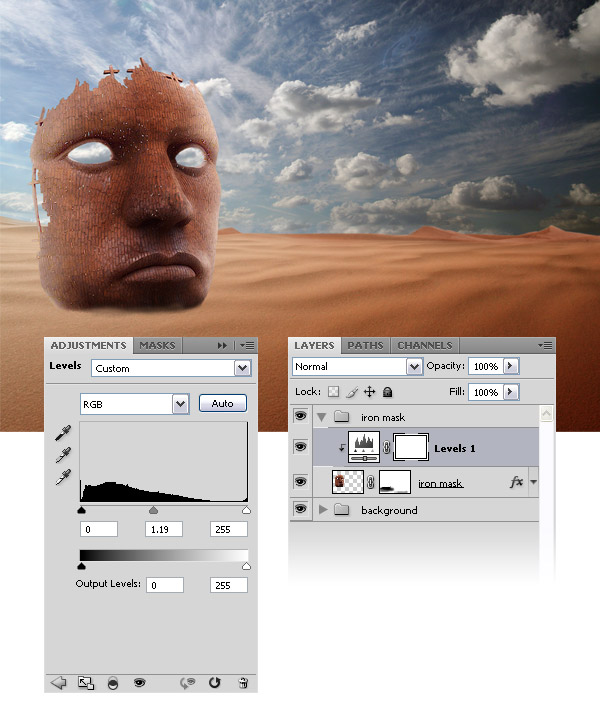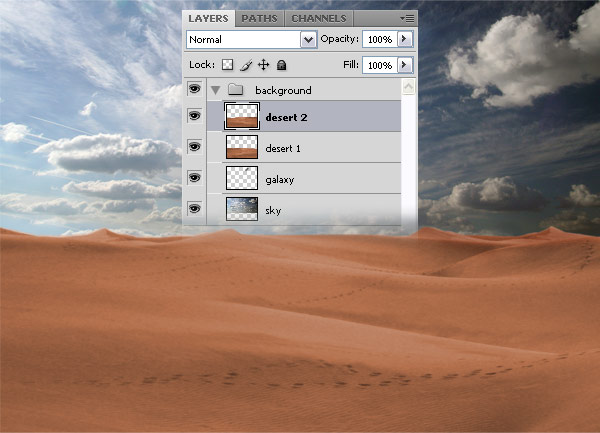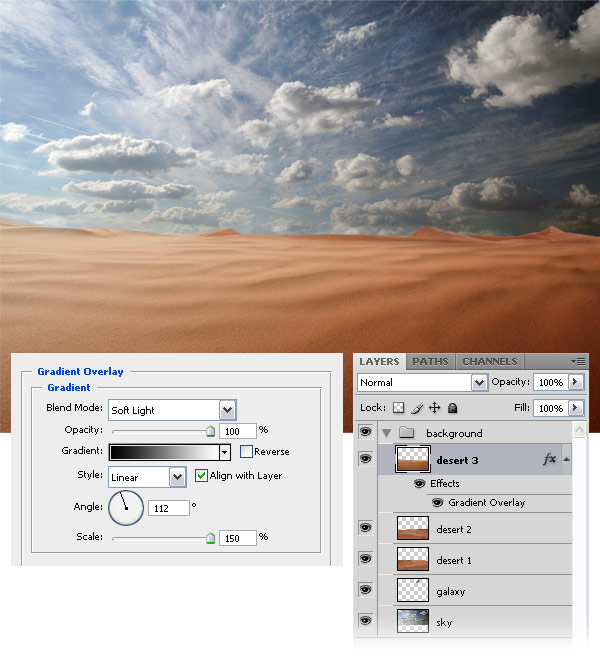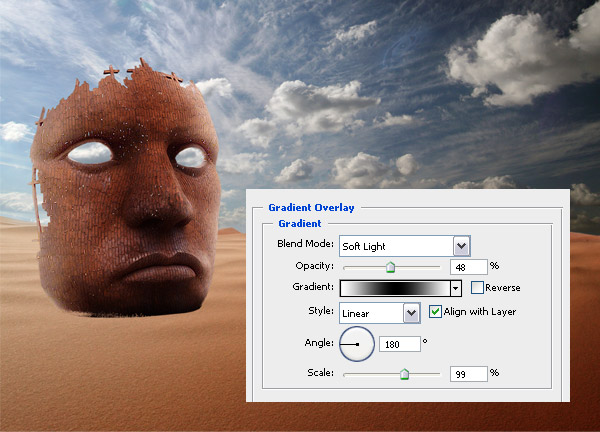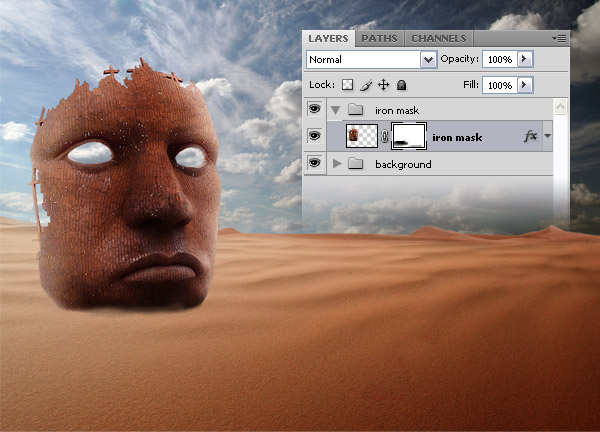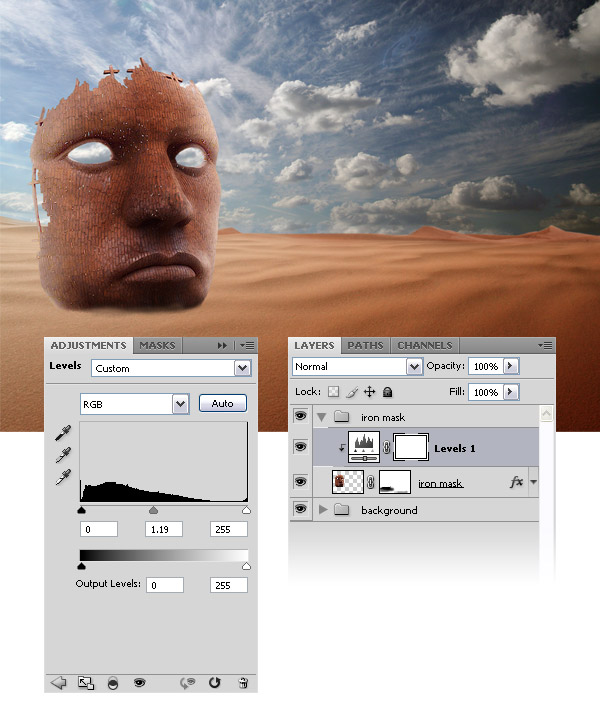下载此 沙漠照片,然后在 Photoshop 中打开它。 双击背景层来解锁上,,然后使用魔术棒工具 (W) 天空中选择,并将其删除。 将此图像移动到使用移动工具 (V) 您第一个文档。 按 Ctrl + M 打开曲线窗口并使用如下图中的设置。 命名这层”沙漠 1″。
注意: 也可以使用橡皮擦工具 (E) 与软刷要擦除的天空从这张照片的某些部分。
步骤 4: 复制”沙漠 1″层
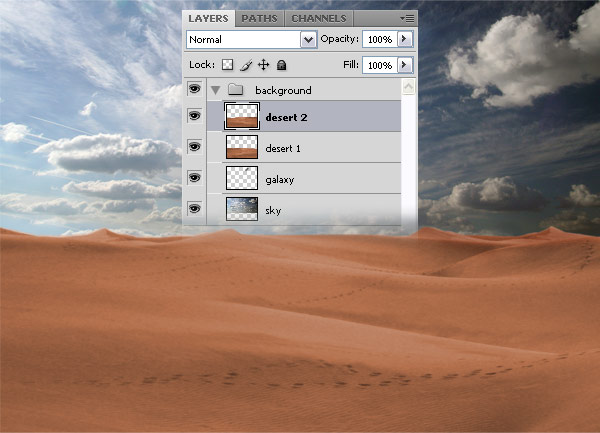
复制”沙漠 1″层 (Ctrl + J),然后转到编辑 > 变换 > 水平翻转。 使用移动工具 (V) 将此图层移动到右侧的文档并将其命名为沙漠 2。
步骤 5: 添加第二个沙漠照片
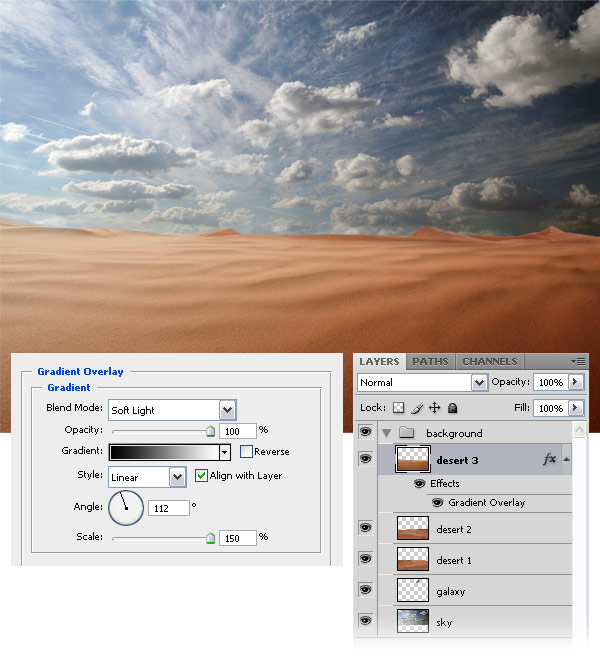
下载此 沙漠照片,然后在 Photoshop 中打开它。 双击背景层解除锁定,请选择使用魔术棒工具 (W) 的天空并将其删除。 也可以使用橡皮擦工具 (E) 与软刷擦除的沙漠上的区域。 移动此图像插入您的文档使用移动工具 (V),然后转到编辑 > 变换 > 水平翻转。 双击以打开图层样式窗口并使用从下图设置渐变叠加的该图层上。 命名这层”沙漠 3″。
注: 选取这一步使山上的其他两个沙漠照片下方可见的方式从图像。
步骤 6: 添加铁面具

下载此 铁面具照片,然后在 Photoshop 中打开它。 分开背景的蒙版,然后将其移动到第一个文档中使用移动工具 (V) 使用钢笔工具 (P)。 转至编辑 > 自由变换 (Ctrl + T) 请按住 Shift 键和调整这一层 ; 在图像上右键单击选择水平翻转、 然后按 Enter。 这层”铁面具”进行命名并放入一组 (Ctrl + G)。 太命名组”铁掩码”。
步骤 7: 向铁掩码添加渐变叠加图层样式
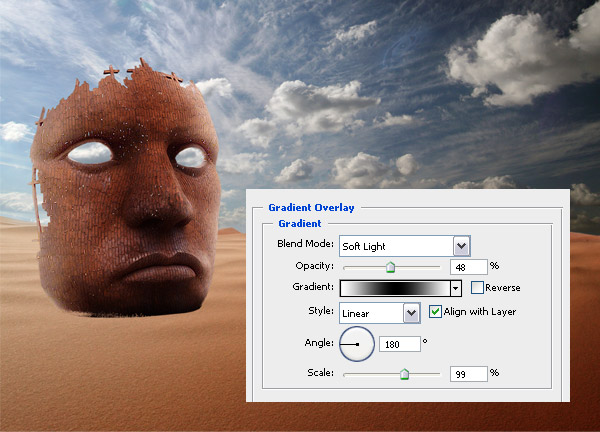
双击”铁面具”图层图层样式窗口打开并使用从下图设置渐变叠加。
步骤 8: 面膜铁面具的底部区域
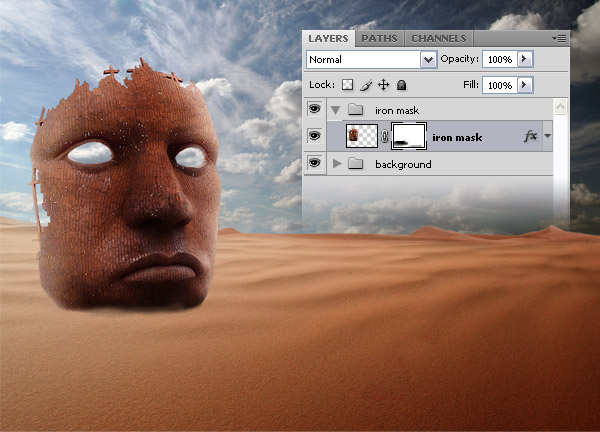
我们铁面具的底部区域应埋在沙中。 要实现这一点,请确保您有选择,”铁面具”图层,并再去层 > 图层蒙版 > 显示全部。 选择一种黑色软刷 (B) 和与其你铁面具的底部区域上漆。
步骤 9: 添加水平调整图层